Discord je VoIP aplikace, která je mezi moderními hráči velmi oblíbená. Discord má nyní více než 250 milionů uživatelů v různých oblastech světa. Někteří uživatelé si stěžovali, že na Discordu nikoho neslyší správně, k čemuž může dojít, protože mikrofon není dokonale nakonfigurován nebo používají poškozený zvukový subsystém.
K vyřešení mnoha problémů má Discord několik řešení. Měli byste se podívat na naše kompletní procesy odstraňování neshod.
- Problémy s neshodným mikrofonem
- Prodleva sdílení obrazovky
- Neshoda se nepřipojuje / žádná trasa / neotevře se
- problém s hlasem/ozvěnou/audio efekty robota na Discordu
- Problémy s aktualizací v aplikaci
- Instalace Discordu byla zamítnuta
Přesto Discord nepřichází se svými problémy. Když jsou hry a aplikace související s hraním prováděny nesprávným způsobem, stane se to pouze ono.

Jak opravit, když nikoho neslyšíte na řešení Discord
Existuje několik zpráv od uživatelů, že čelí potížím s hlasovým chatem Discord. V některých příkladech mají uživatelé pocit, že na serveru Discord nikoho neslyší, i když jejich sluchátka perfektně fungují v různých aplikacích.
Příčinou tohoto problému je obvykle nesprávné nastavení hlasu nebo nepřijetí vašeho zvukového zařízení jako výchozího zařízení. V některých skutečnostech může být problém způsoben aktualizací Discordu nebo závadou v aplikaci Discord kvůli jinému OS.
Reklamy
Někteří uživatelé Discordu se však setkávají s hostitelským týmem, zatímco někteří jej využívají k interakci se svými blízkými. Také postupujte podle níže uvedených technik a pokračujte, dokud nebude dotaz opraven.
- Vyberte nejlepší možnost vstupu a výstupu zvuku.
- Zapněte možnost Použít starší zvukový subsystém.
- Obnovte nebo aktualizujte aplikaci Discord.
- Přepněte oblast serveru.
Zde podrobně popíšeme výše uvedené metody, kterými se můžete pokusit vyřešit problémy se zvukem s Discordem. Začněme.
Přečtěte si také: Jak opravit chybu Discord Awaiting Endpoint
Metoda 1: Vyberte nejlepší možnost vstupu a výstupu zvuku
To generuje problémy, se kterými na hlasovém chatu Discord nikoho neslyšíte, protože aplikace nepoužívá správný zvukový nástroj z vašeho počítače. Jiným důvodem tohoto druhu problému v aplikaci Discord je použití nesprávného zvukového zařízení pro přehrávání a data v počítači.
Reklamy
Krok 1: Spusťte na počítači aplikaci Discord.
Krok 2: Kromě toho klikněte na ikonu ozubeného kola pro zobrazení uživatelského nastavení.
reklama
Krok 3: Později klikněte v postranní nabídce na pruh Hlas a video.
Reklamy
Nakonec vyberte z rozevíracího seznamu správné zařízení pro vstup a výstup zvuku.
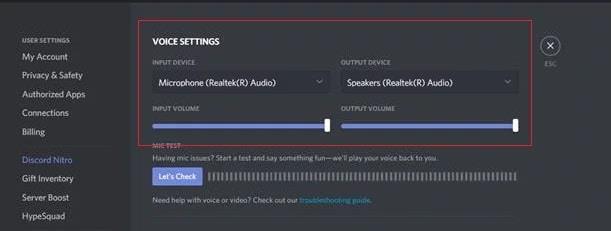
Po rozhodnutí o správném zvukovém zařízení se pokuste připojit hlasový server na Discord a zjistěte, zda můžete na hlasovém chatu poslouchat ostatní uživatele.
Metoda 2: Zapněte možnost Použít starší zvukový subsystém
Nejjednodušší způsob, jak vyřešit tento druh problému s Discordem, je použít na výběr staršího audio subsystému v aplikaci Discord. Vaše staré zvukové zařízení nemusí být kompatibilní s hlasovým systémem Discord.
Chcete-li zapnout starší zvukový subsystém v aplikaci Discord, postupujte podle níže uvedených kroků.
Krok 1: Spusťte aplikaci Discord na počítači a poté vyberte na ikoně ozubeného kola pomocí Uživatelských nastavení v aplikaci.
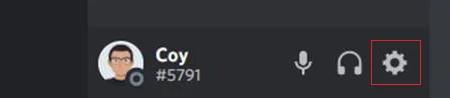
Krok 2: Nyní klikněte na kartu Hlas a video v postranní nabídce a zapněte možnost Použít starší zvukový subsystém.
Krok 3: Nakonec klikněte na OK a znovu restartujte aplikaci Discord. Dále se zkuste připojit k některému z vašich hlasových serverů a zkontrolujte, zda dokonale slyšíte každého z hlasového chatu.
Pokud však stále máte problémy a nemůžete nikoho poslouchat na Discordu, pokračujte další metodou níže.
Metoda 3: Obnovte nebo aktualizujte aplikaci Discord
Dalším bodem, který se můžete pokusit vyřešit problém pomocí Discord, je obnovení původní aplikace. Je pravděpodobné, že aplikace Discord zaznamenala krátkou chybu nebo závadu, která způsobuje problém a nefunguje správně.
Chcete-li obnovit aplikaci Discord, postupujte podle níže uvedených akcí.
Krok 1: Na ploše stiskněte tlačítko CTRL + ALT + DEL tlačítka na klávesnici.
Krok 2: Nyní se zobrazí nabídka výběru. Klepněte na Správce úloh.
Krok 3: Dále na kartě procesy přejděte níže a zobrazte aplikaci Discord.
Nakonec klikněte na aplikaci Discord a stiskněte klávesu End Task, abyste aplikaci zastavili.
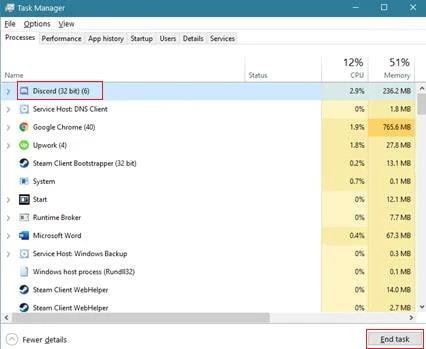
Nyní otevřete aplikaci Discord z počítače a zkuste se setkat s jedním z vašich hlasových serverů, abyste zjistili, zda byste mohli slyšet někoho z hlasového chatu. Případně můžete také obnovit nebo aktualizovat aplikaci Discord podržením kláves CTRL + R na konzole.
Metoda 4: Přepněte oblast serveru
Můžete přepnout region serveru na jiný, který je blíže k vaší poloze, abyste překonali latenci a šířku pásma sítě, která je nezbytná pro správné připojení k serveru hlasového chatu.
Krok 1: Otevřete aplikaci Discord a klikněte pravým tlačítkem na libovolný ze svých serverů.
Krok 2: Poté v rozbalovací nabídce klikněte na Nastavení serveru.
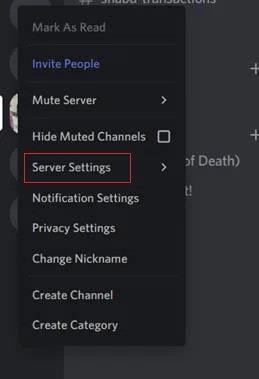
Krok 3: Dále přejděte na kartu Přehled.
Krok 4: Nakonec klikněte na tlačítko Změnit a vyberte bližší server z vašeho umístění.
Nyní zkuste odpovědět svému hlasovému serveru a ověřte, zda všechny slyšíte z hlasového chatu.












